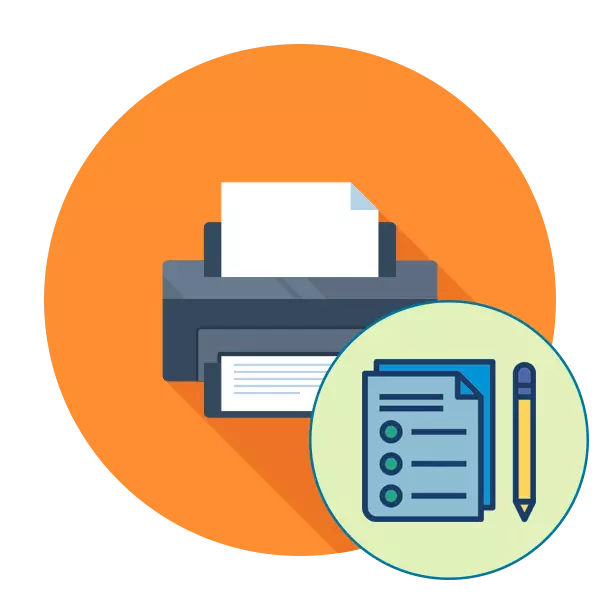
Nan prèske chak itilizatè aktif, ekipman enprime pi bonè oswa pita gen yon bezwen yo tcheke pwodwi ou pou bon jan kalite ekri an lèt detache. Sepandan, kèk moun konnen ke li se pa nan tout nesesè yo ranmase dokiman ak divès kalite tès yo, paske devlopè yo yo entegre nan aparèy yo fonksyon an nan enprime tès, ki pral diskite pi lwen. Nou vle montre de metòd ki disponib nan fè operasyon sa a ak twazyèm vèsyon an altènatif nan pèfòmans aparèy la.
Tcheke enprimant lan pou bon jan kalite enprime
Enprime tès implique yon lansman de yon dokiman espesyal nan ki zòn ki gen imaj divès kalite, modèl ak senbòl yo genyen. Bon jan kalite a ekspozisyon nan chak zòn epi yo pral montre eta a nan aparèy la, epi yo pral ede tou detèmine fonksyone byen posib oswa pwoblèm ki genyen ak katouch espesifik. Nou sijere familyarize tèt ou ak tout opsyon posib, epi sèlman Lè sa ale nan seleksyon an nan ki pi apwopriye a.Metòd 1: kle konbinezon sou enprimant lan
Pafwa pa gen okenn posibilite konekte machin nan nan òdinatè a epi yo kòmanse enprime soti nan la. Espesyalman pou ka sa yo, pwomotè a pwopoze yo sèvi ak yon konbinezon kle yo voye yon dokiman tès yo enprime, ki se deja sove davans nan memwa a pèmanan nan enprimant lan. Sou chak aparèy, sa a se fè yon fason diferan, ki ou bezwen li nan enstriksyon yo. Se pou nou pran pou yon egzanp HP P2015.
- Konekte pouvwa a nan aparèy la epi kite enprimant lan etenn. Chaje fèy A4 la nan reseptè papye a.
- Si li se vire sou, peze bouton an pouvwa ak atann yon are konplè. Kenbe bouton an papye, Lè sa a, peze bouton an pouvwa yo vire sou aparèy la. Lage tou de bouton sèlman apre yo fin ranpli enklizyon.
- Atann paj la enprime yo dwe ranpli. Nan pwodiksyon an ou pral jwenn sou rezilta sa a jan ou ka wè nan imaj ki anba a.
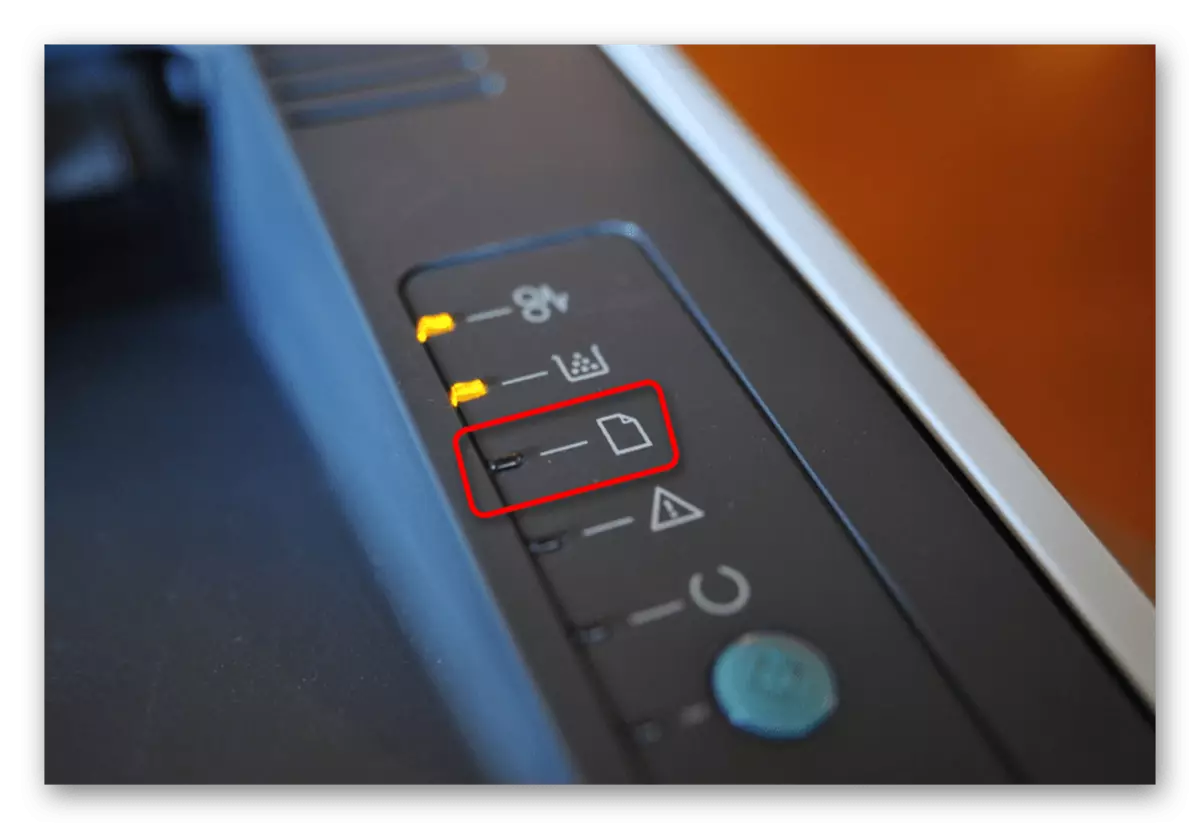
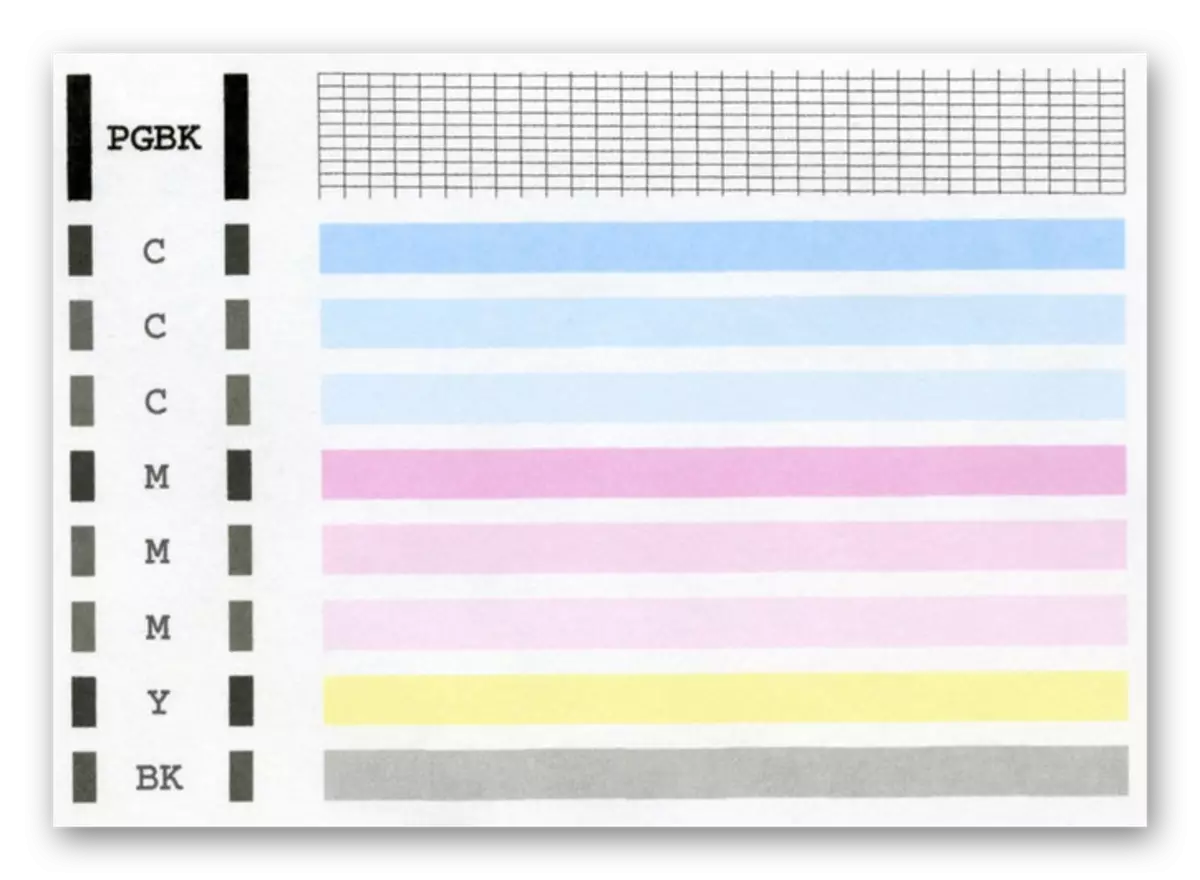
Pi wo pase, nou te deja di ke chak modèl gen yon konbinezon de bouton diferan, se konsa anvan klike, ou dwe li fason ki manyèl-kouri. Soulaje tèt ou soti nan rezilta a jwenn jwenn pwoblèm enprime oswa verifye Correct nan aparèy la.
Metòd 2: Bati-an Windows
Sistèm nan fonksyone Windows gen seksyon espesyal kote se kontwòl la nan tout periferik ki konekte fèt, ki gen ladan enprimant. Tou depan de vèsyon an nan vèsyon an OS, seleksyon an nan meni an yo kòmanse enprime paj la tès yo pral diferan.
Opsyon 1: Menu "paramèt"
Nan Windows 10, yon meni nouvo yo rele "paramèt" te ajoute, kote anpil yon varyete de anviwònman ak zouti yo te fè fè yo. Li te gen yon meni apa pa entèraksyon ak imprimantes ak eskanè.
- Ale nan "paramèt" nan "Kòmanse nan" pa klike sou icon nan Kovèti pou.
- Apre sa, chwazi "Aparèy" seksyon an pa klike sou li ak LKM.
- Deplase nan panèl la kite nan kategori "enprimant yo ak eskanè".
- Isit la se yon sèl klike sou LKM, klike sou enprimant lan itilize.
- Ale nan meni an "Jesyon".
- Kouri paj tès la enprime.
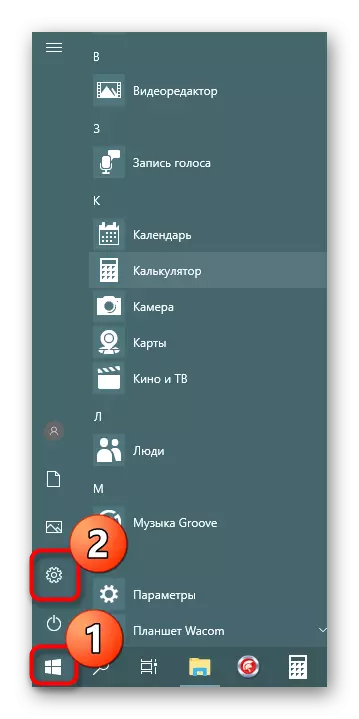
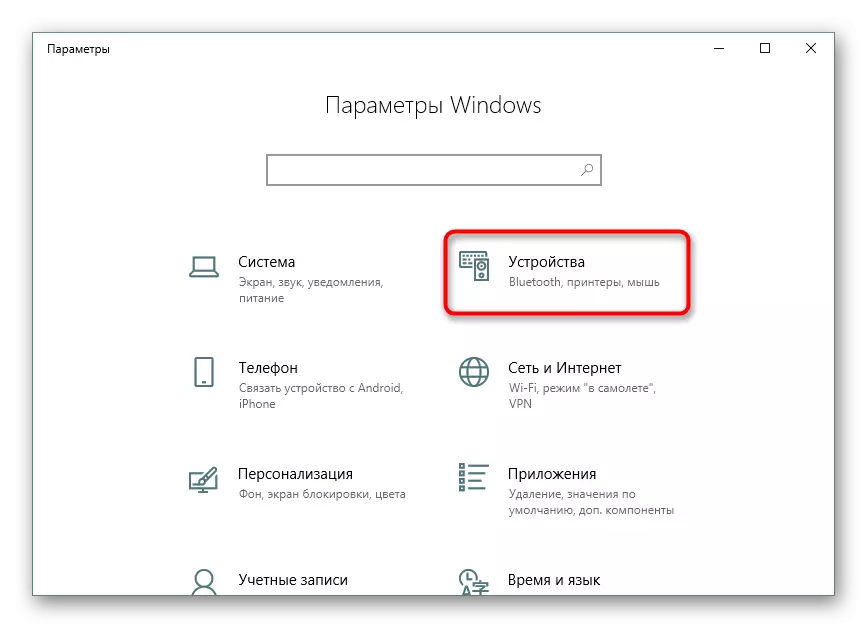
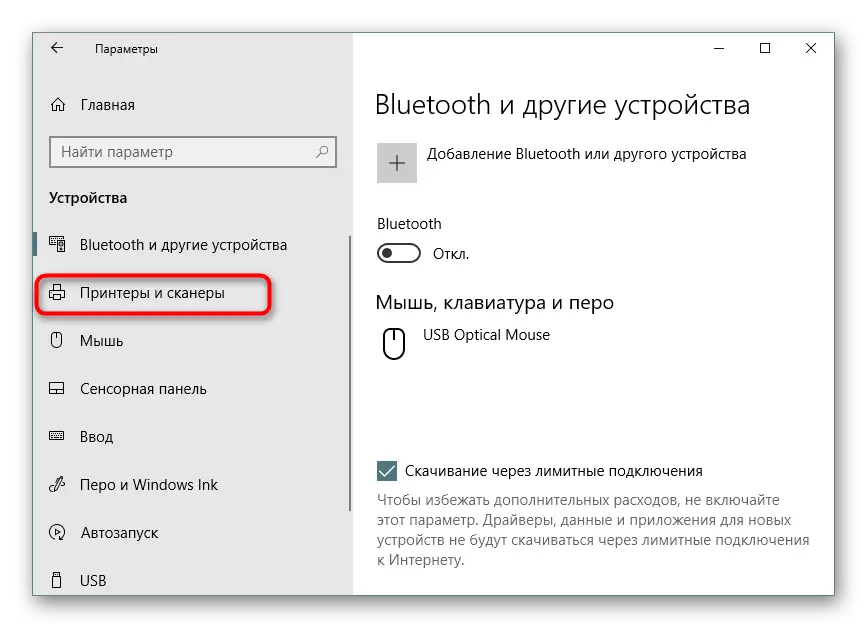
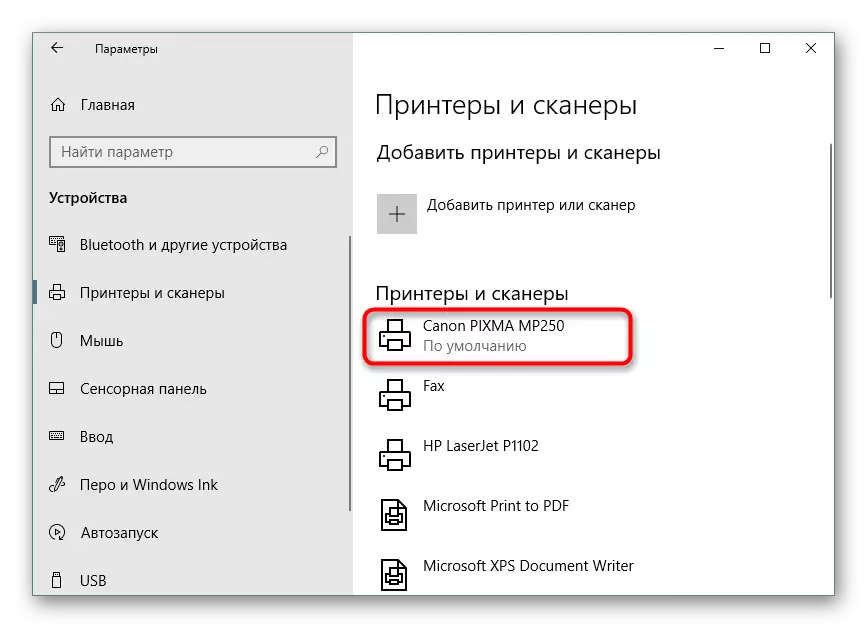
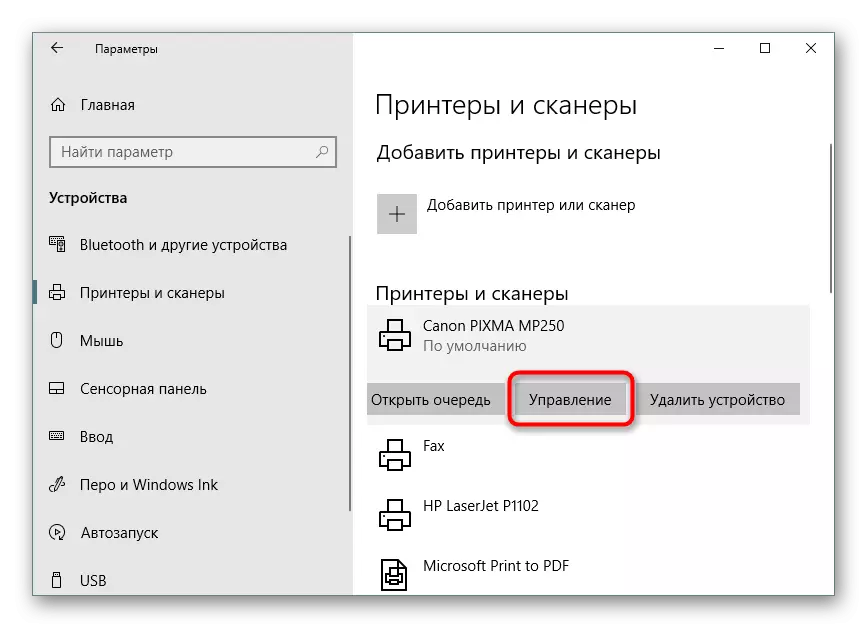
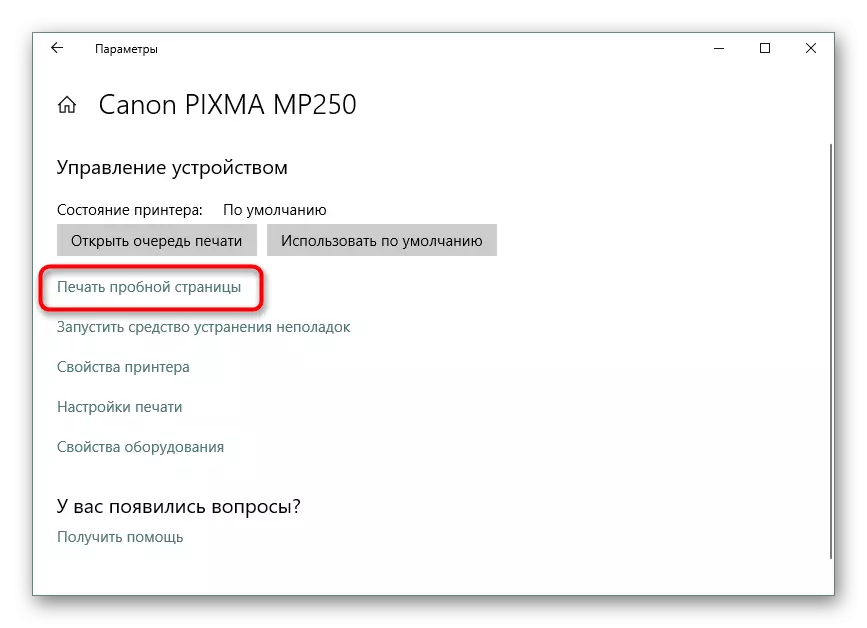
Sepandan, se pa tout itilizatè yo te demenaje ale rete nan vèsyon an dènye nan OS soti nan Microsoft e kounye a, sèvi ak Windows popilè 7 pou yon kantite rezon. Pwopriyetè ki gen platfòm sa a ap gen resort nan yon lòt lidèchip.
Opsyon 2: "Aparèy ak imprimantes" Menu
Nan Windows 7, se kontwòl la ekipman periferik te pote soti nan yon separe "aparèy ak imprimantes" meni. Gen, itilizatè a ofri anpil zouti divès, nan mitan yo nesesè a ou.
- Louvri "Start" epi ale nan "Kontwòl Panel".
- Chwazi kategori "aparèy yo ak imprimantes" a.
- Klike sou PCM a sou aparèy la itilize epi jwenn pwopriyete a Printer Pwopriyete.
- Nan tab la Jeneral, ou pral jwenn "Egzamen an Enprime" bouton an, ki pral kòmanse paj la egzamen an.
- Anplis de sa nan "sèvis la", gen yon bouton "chèk ajutaj", ki pèmèt ou jwenn yon rapò plis detay sou mèt yo printhead.
- Tcheke notifikasyon an epi kouri sele a nan echantiyon an kontwòl.
- Yon deskripsyon nan echantiyon yo ap parèt sou ekran an, ki ou bezwen li lè familyarize w avèk rezilta a.
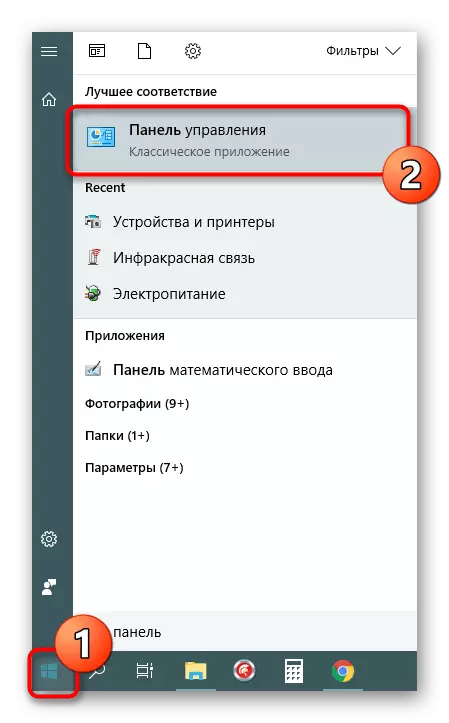
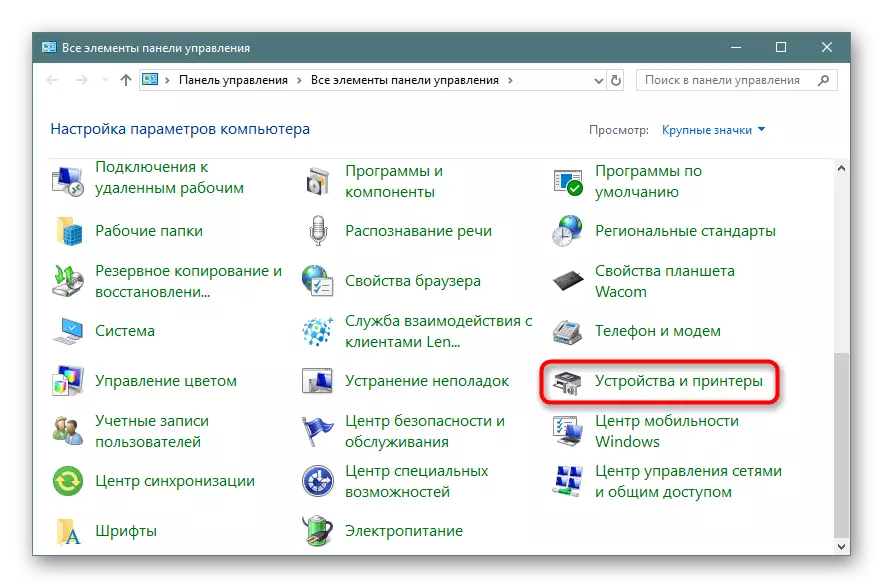
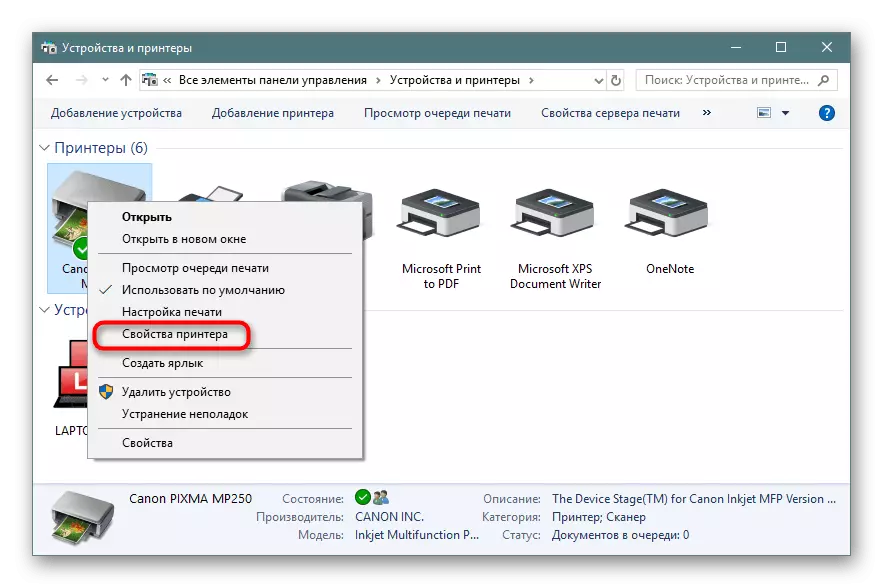
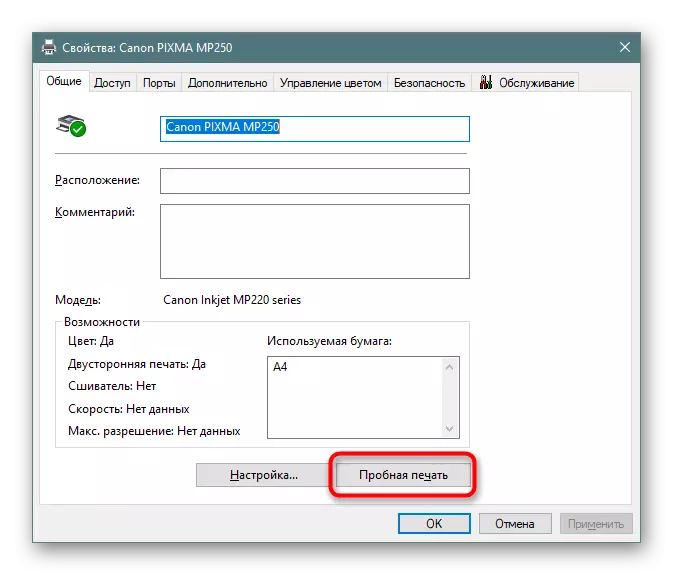
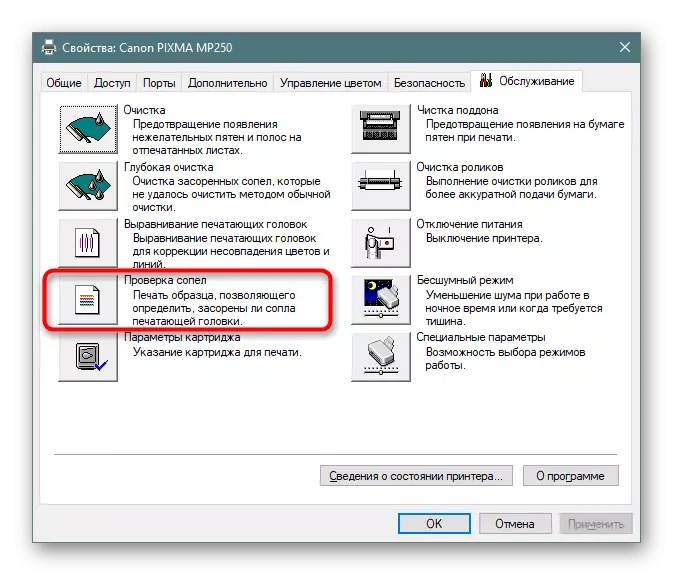
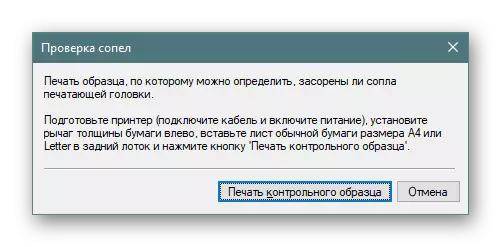
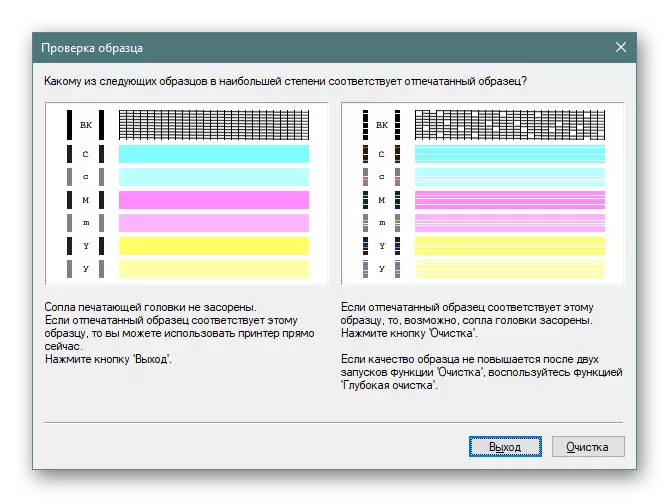
Metòd 3: enprime jwenn paj tès la
Sou entènèt la, gen anpil imaj koutim ki apwopriye pou enprime egzamen an. Yo fè apeprè pa prensip la menm jan ak fèy papye yo ofisyèl nan devlopè. Opsyon sa a konsidere kòm pi bon si metòd ki anwo yo pa apwopriye. Lè sa a, li pral nesesè poukont jwenn tankou yon foto nan motè rechèch la ak enprime li anvan vire sou enprimant lan. Enstriksyon detaye sou sijè sa a ka jwenn nan lòt atik sou lyen sa yo.
Li piplis:
Ki jan yo enprime yon dokiman ki soti nan yon òdinatè sou enprimant lan
Ki jan yo enprime yon paj nan entènèt la sou enprimant lan
Jodi a ou te abitye avèk twa fason ki disponib yo verifye bon jan kalite a ekri an lèt detache nan enprimant lan, ki pral ede yo idantifye pwoblèm posib ak katouch oswa enprime tèt yo. Li rete sèlman yo chwazi ki apwopriye a ak egzekite enstriksyon yo.
Gade tou:
Kouman pou Rezoud pwoblèm ak enprime bon jan kalite printer apre ravitaye
Poukisa enprimant simagri bann
